Viestinnästä on tullut olennainen osa päivittäistä sosiaalisuuttamme, ja sopivan sävyn tarjoaminen tekstiviesteillä voi olla todellinen haaste. Emojien ilmaantumisen myötä voit nyt lisätä teksteihisi ilmaisua, mutta onko olemassa vielä parempaa tapaa saada viestisi erottumaan? Entä GIF-kuvan lisääminen?
Tässä artikkelissa näytämme sinulle kuinka lähettää GIF iPhonella ja Android tehdäksesi tekstistäsi kiinnostavamman ja selkeämmän. Tilastot osoittavat, että GIF-tiedostoista on tullut suosittu visuaalisen viestinnän muoto, ja 500 miljoonaa GIF-kuvaa jaetaan päivittäin. Ne tarjoavat hauskan ja tehokkaan tavan välittää tunteita ja viestejä ja nostaa tekstiviestipelisi uudelle tasolle.
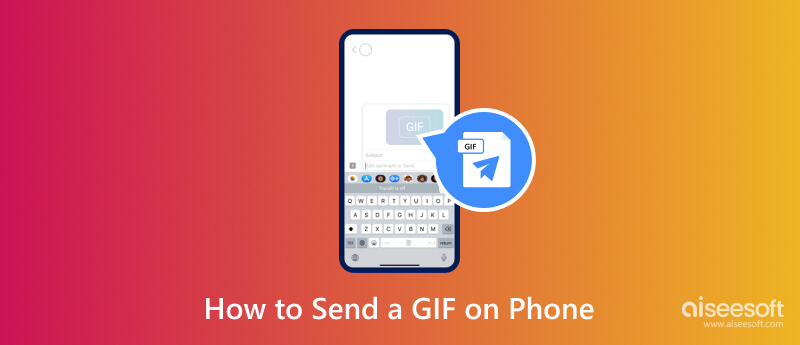
iMessage on Applen paras pikaviestipalvelu, jonka avulla käyttäjät voivat toimittaa viestejä, kuvia, videoita ja muuta multimediasisältöä muille Applen käyttäjille. Viestisovellusta voi käyttää iPhonella, iPadilla, Macilla ja jopa uusimmalla Apple Watchilla. Perinteisiin tekstiviesteihin verrattuna iMessage tarjoaa salattuja viestejä, multimedian jakamista, lukukuittauksia, ryhmäkeskusteluja ja integroinnin Apple Ecosystemiin. Kuinka lähettää GIF-teksti iPhonessa iMessagen avulla? No, nämä vaiheet ovat sinulle.
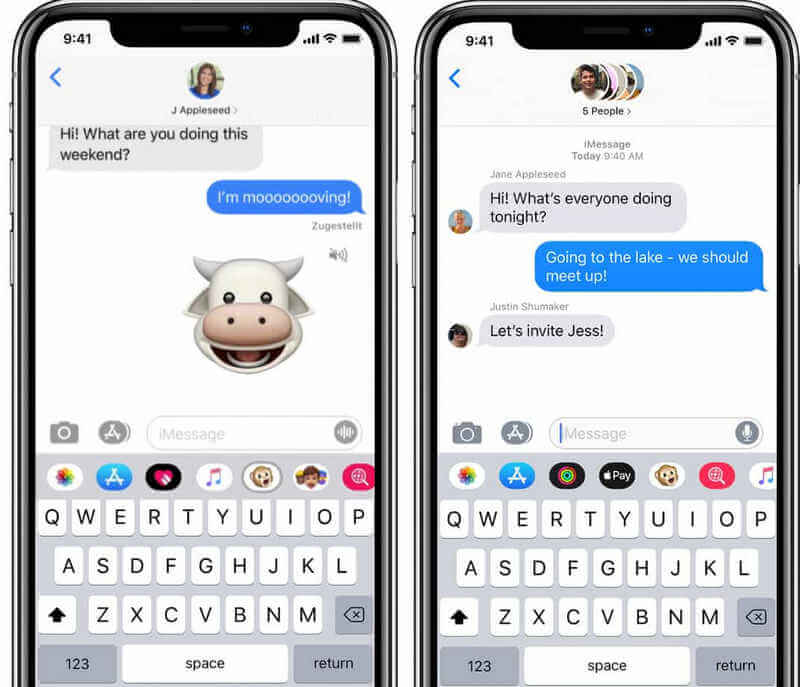
Androidilla on yksinkertaisesti oletusviestisovellus viestit; Se on monipuolinen ja käyttäjäystävällinen sovellus, joka on suunniteltu helpottamaan tekstiviestien lähettämistä ja multimediaviestintää. Jos käytät iOS:ssä iMessagea, se sopii Androidille, koska sen avulla käyttäjät voivat osallistua kahdenkeskiseen keskusteluun tai ryhmäviesteihin ja tukee SMS- ja MMS-viestejä. Kuinka lähettää GIF-teksti Androidissa? Noudata alla olevia vaiheita.
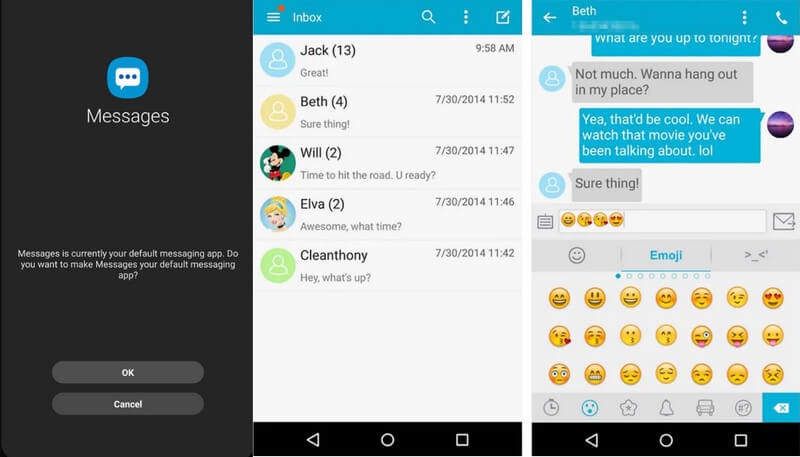
Kuinka lähettää GIF-tiedostoja Messengerissä? Facebookin luoma suosittu viestisovellus tarjoaa sinulle uudemman ja hauskan tavan ilmaista itseäsi keskusteluissa. Joten jos mietit, miten se tehdään, seuraa alla lisäämäämme opetusohjelmaa.
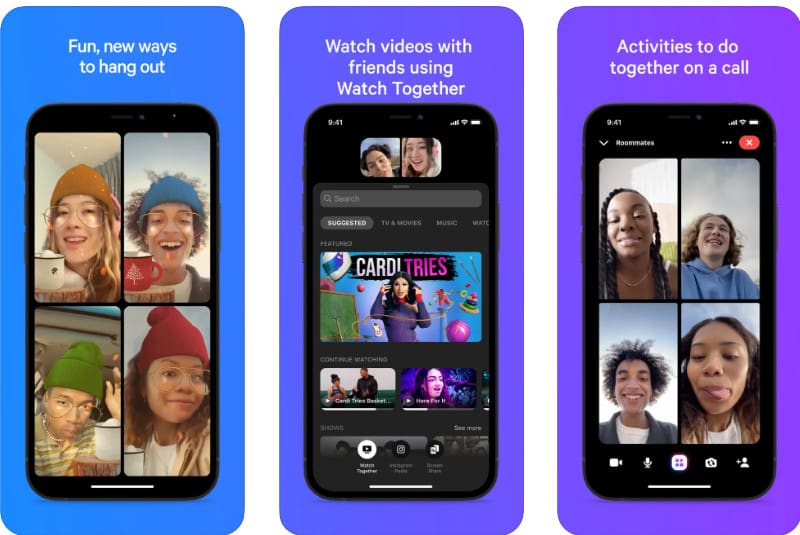
Aiseesoft Video Converter Ultimate on monipuolinen multimediaohjelmisto, joka tarjoaa useita toimintoja, kuten videon muuntamisen ja mahdollisuuden luoda GIF-tiedostoja. Käyttäjäystävällisen käyttöliittymänsä ansiosta GIF-tiedostojen luominen on suoraviivaista prosessia, jonka avulla käyttäjät voivat oppia luomaan GIF-tiedostoja valokuvista ja videoista nopeasti. Joten jos haluat kokeilla tätä sovellusta, voit seurata alla olevia ohjeita ja jakaa täydelliset GIF-kuvat muiden kanssa.
100 % turvallinen. Ei mainoksia.
100 % turvallinen. Ei mainoksia.
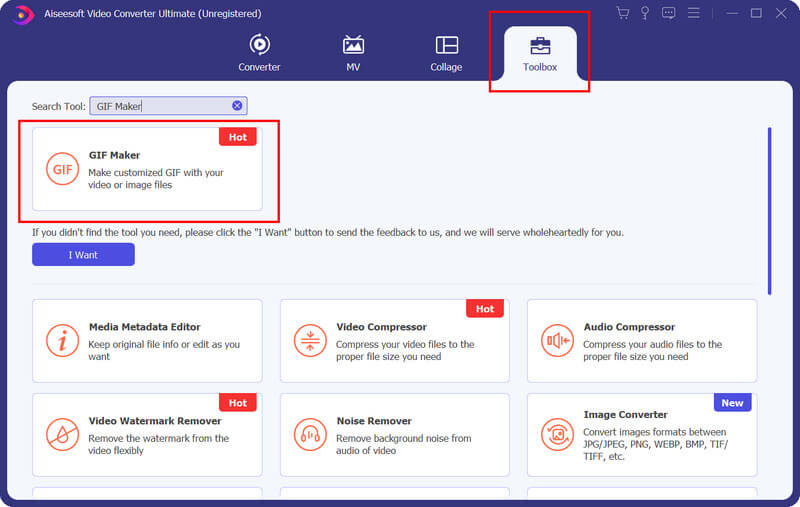
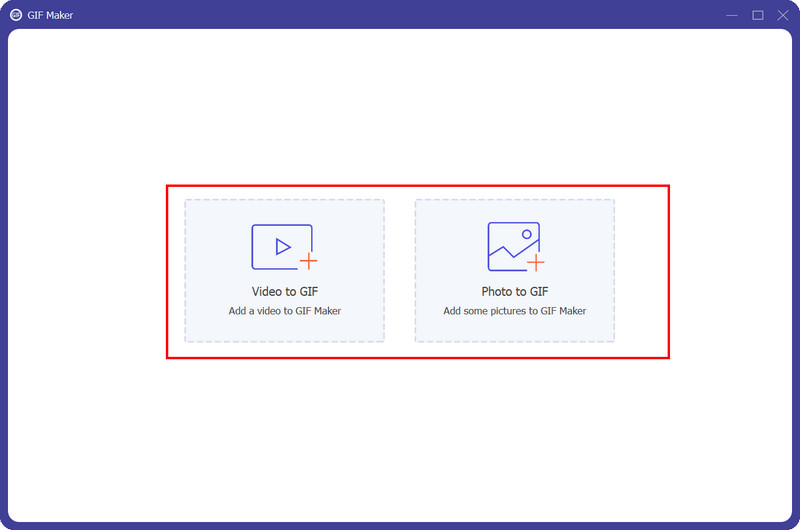
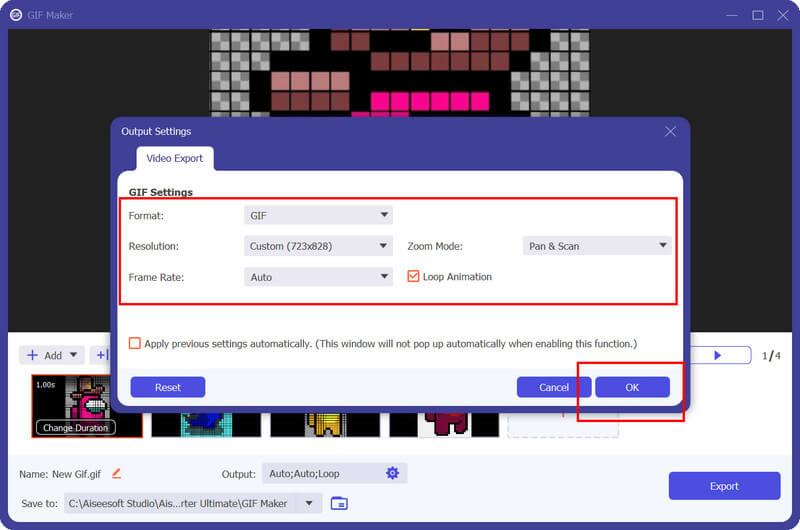
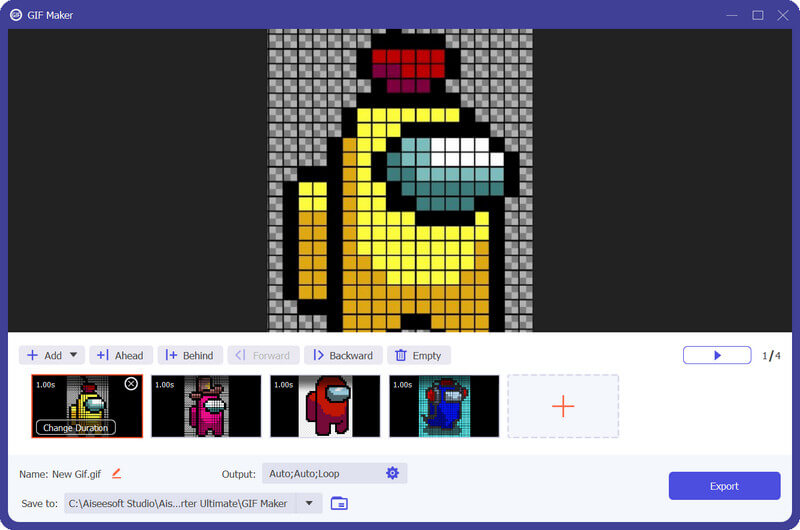
Miksi en voi lähettää GIF-tiedostoa tekstiviestissä?
Yleensä on kaksi syytä, miksi et saa jakaa tai lähettää GIF-tiedostoja tekstiviestissä: viestisovelluksen rajoitus ja suuri tiedostokoko.
Mihin GIF-näppäimistöni katosi iPhonessa?
Olet ehkä poistanut GIF-näppäimistön käytöstä iPhonessasi, ja tapa käyttää GIF-kuvaa uudelleen on aktivoida se. Siirry kohtaan Asetukset, valitse Yleiset ja napauta Näppäimistö. Napauta Lisää uusi näppäimistö käytettävissä olevasta vaihtoehdosta ja valitse GIF- tai Emoji- ja GIF-näppäimistöt. Käynnistä sitten laite uudelleen ja voit nyt käyttää sitä uudelleen.
Kuinka tehdä GIF iPhonessa?
Voit tehdä erilaisia tapoja luo GIF-tiedosto iPhonen Photos-sovelluksesta, ja yksi niistä on ladata kolmannen osapuolen ohjelmisto, jonka avulla voit luoda sellaisen, kuten GIPHY ja Aiseesoft Video Converter Ultimate.
Voinko tallentaa tekstiviesteissä saamani GIF-tiedoston?
Kyllä, voit yleensä tallentaa tekstiviesteissä vastaanottamasi GIF-kuvat galleriaan tai kameran rullaan. Voit tehdä tämän napauttamalla ja pitämällä GIF-kuvaa painettuna, jolloin voit tallentaa sen laitteellesi.
Onko tekstiviestien GIF-koolla rajoituksia?
GIF-kuvia on rajoitettu tekstiviestien kautta lähetettäessä. Jotkin viestisovellukset ja -operaattorit asettavat tiedostokokorajoituksia multimediaviesteille, mukaan lukien GIF-tiedostoille, joten sinun on pienennä GIF-tiedosto pienempään kokoon.
Yhteenveto
Lopulta olet löytänyt parhaat tavat lähettää GIF-tekstiä muille lueteltujen ohjeidemme avulla. Toivomme, että olemme opastaneet sinua oikein ja että voit jakaa tämän tiedon muiden sitä tarvitsevien kanssa.

Video Converter Ultimate on erinomainen videomuunnin, -editori ja -tehostin, jonka avulla voit muuntaa, parantaa ja muokata videoita ja musiikkia 1000 muodossa ja enemmän.
100 % turvallinen. Ei mainoksia.
100 % turvallinen. Ei mainoksia.